Wiederherstellen von Daten von Azure Backup Server
In diesem Artikel wird beschrieben, wie Sie Daten aus Azure Backup Server wiederherstellen.
Mit Azure Backup Server können Sie die Daten wiederherstellen, die Sie in einem Recovery Services-Tresor gesichert haben. Der entsprechende Prozess ist in der Azure Backup Server-Verwaltungskonsole integriert und ähnelt dem Wiederherstellungsworkflow für andere Azure Backup-Komponenten.
Hinweis
Dieser Artikel gilt für System Center Data Protection Manager 2012 R2 mit UR7 oder höher, kombiniert mit dem neuesten Azure Backup-Agent.
Wiederherstellen der Daten
Führen Sie die folgenden Schritte aus, um Daten aus Azure Backup Server wiederherzustellen:
Wählen Sie auf der Registerkarte Wiederherstellung der Azure Backup Server-Verwaltungskonsole Externen DPM hinzufügen (links oben auf dem Bildschirm) aus.

Laden Sie die neuen Tresoranmeldeinformationen des mit der Azure Backup Server-Instanz verknüpften Tresors herunter, wählen Sie die Azure Backup Server-Instanz aus der Liste der beim Recovery Services-Tresor registrierten Azure Backup Server-Instanzen aus, und geben Sie die Verschlüsselungspassphrase für den Server an, dessen Daten wiederhergestellt werden.

Hinweis
Sie können nur Daten zwischen Servern von Azure Backup Servern wiederherstellen, die bei demselben Sicherungstresor registriert sind.
Sobald der externe Server von Azure Backup Server erfolgreich hinzugefügt wurde, können Sie die Daten vom externen Server von Azure Backup Server und vom lokalen Server von Azure Backup Server auf der Registerkarte Wiederherstellung durchsuchen.
Durchsuchen Sie die Liste der Produktionsserver, die durch den externen Server von Azure Backup Server geschützt werden, und wählen Sie die entsprechende Datenquelle aus.

Wählen Sie nacheinander Monat und Jahr aus der Dropdownliste Wiederherstellungspunkte, das erforderliche Wiederherstellungsdatum der Erstellung des Wiederherstellungspunkts sowie die Wiederherstellungszeit aus.
Im unteren Bereich wird eine Liste von Dateien und Ordnern angezeigt, die Sie durchsuchen und an einem beliebigen Ort wiederherstellen können.

Klicken Sie mit der rechten Maustaste auf das entsprechende Element, und wählen Sie dann Wiederherstellen aus.

Überprüfen Sie die Wiederherstellungsauswahl. Überprüfen Sie Datum und Uhrzeit der wiederhergestellten Sicherungskopie sowie die Quelle, aus der die Sicherungskopie erstellt wurde. Wenn die Auswahl fehlerhaft ist, wählen Sie Abbrechen aus, und navigieren Sie zur Registerkarte „Wiederherstellung“, um dort den richtigen Wiederherstellungspunkt auszuwählen. Wenn die Auswahl richtig ist, wählen Sie Weiter aus.

Wählen Sie An anderem Speicherort wiederherstellen aus. Klicken Sie auf Durchsuchen, um den richtigen Speicherort für die Wiederherstellung auszuwählen.

Wählen Sie die gewünschte Option aus: Kopie erstellen, Überspringen oder Überschreiben.
Kopie erstellen – Erstellt eine Kopie der Datei, falls ein Namenskonflikt besteht.
Überspringen: – Bei einem Namenskonflikt wird die Datei nicht wiederhergestellt, sodass die ursprüngliche Datei beibehalten wird.
Überschreiben: – Bei einem Namenskonflikt wird die vorhandene Kopie der Datei überschrieben.
Wählen Sie die entsprechende Option für Sicherheit wiederherstellen aus. Sie können die Sicherheitseinstellungen des Zielcomputers anwenden, auf dem die Daten wiederhergestellt werden, oder die Sicherheitseinstellungen, die für das Produkt zum Zeitpunkt der Erstellung des Wiederherstellungspunkts galten.
Geben Sie an, ob eine Benachrichtigung gesendet wird, sobald die Wiederherstellung erfolgreich abgeschlossen ist.

Auf dem Bildschirm Zusammenfassung werden die bisher ausgewählten Optionen aufgelistet. Nachdem Sie Wiederherstellen ausgewählt haben, werden die Daten am entsprechenden lokalen Speicherort wiederhergestellt.

Hinweis
Der Wiederherstellungsauftrag kann auf der Registerkarte Überwachung des Servers von Azure Backup Server überwacht werden.

Wählen Sie auf der Registerkarte Wiederherstellung des DPM-Servers Externen DPM löschen aus, um die Ansicht des externen DPM-Servers zu entfernen.
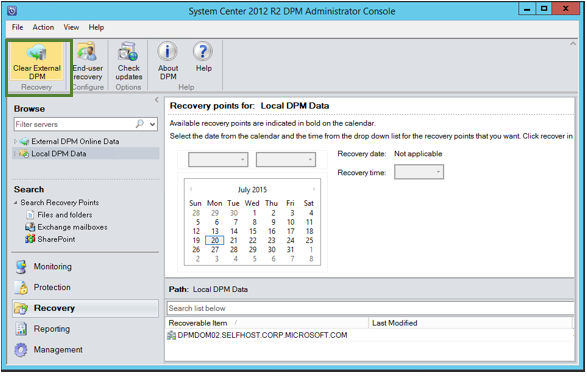
Nächste Schritte
Lesen Sie die anderen häufig gestellten Fragen:
- Gängige Fragen zu Azure VM-Sicherungen
- Gängige Fragen zum Azure Backup-Agent.
- Problembehandlung für Fehlermeldungen, die bei der Datenwiederherstellung von einem Microsoft Azure Backup Server auftreten.